Sectigo邮件签名证书安装指南
更新时间: 2024-03-14 15:46:10
Sectigo邮件签名证书安装指南将详细讲解如何在邮箱客户端安装Sectigo 邮件签名证书。
请先准备好您的邮件签名证书。如已签发未导出,请参照如何导出邮件签名证书的步骤完成准备工作。
本文将以Outlook 邮箱系统为例,以图文并茂的方式介绍Sectigo邮件签名证书安装步骤,其他邮箱客户端安装证书的步骤是类似的。
将证书导入Outlook
1. 打开Outlook,点击文件,选择选项。
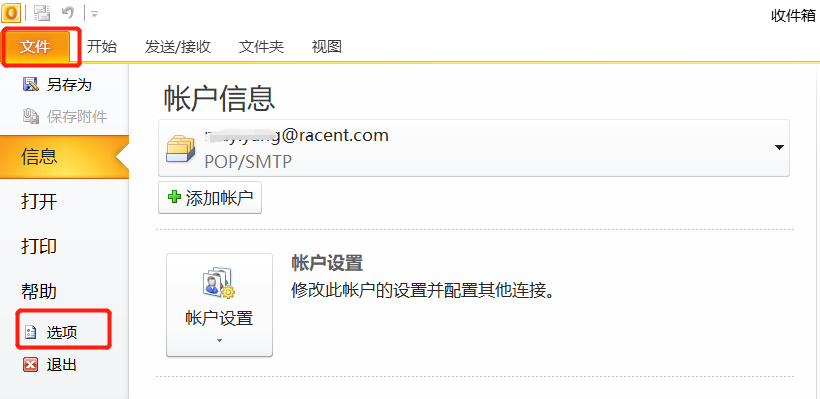
2. 在信任中心,点开信任中心设置。
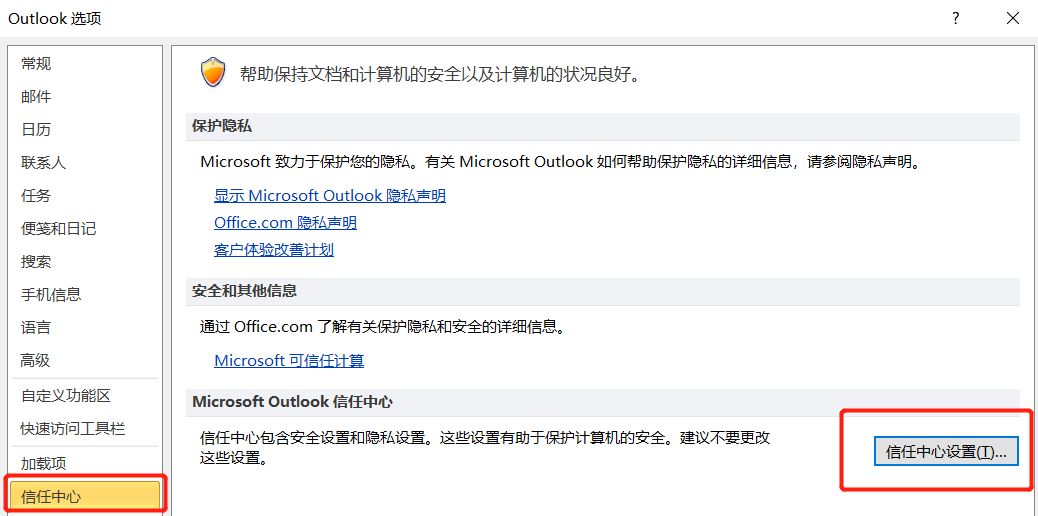
3. 设置电子邮件安全性,点击导入/导出按钮。
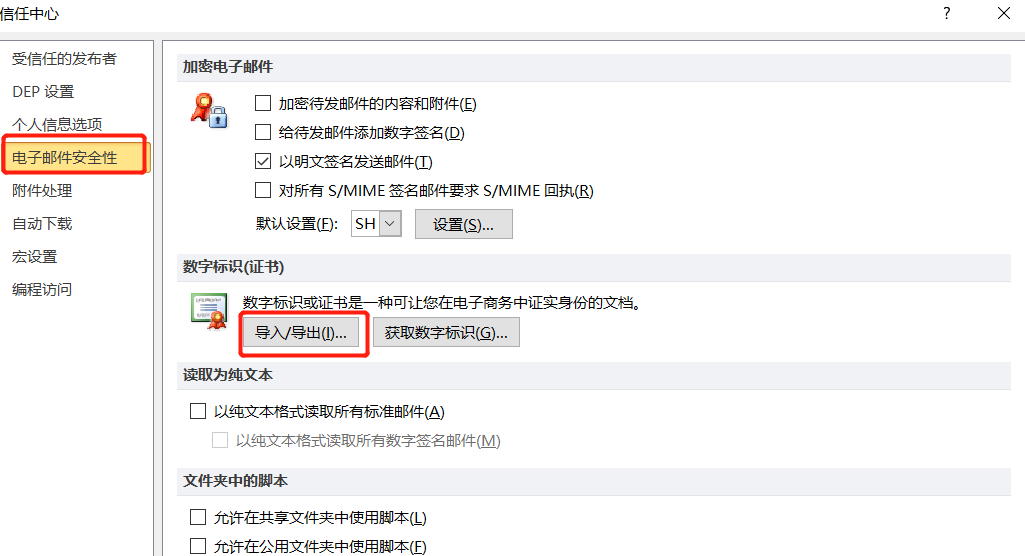
4. 导入您的邮件证书(即以.pfx后缀结尾的文件),输入您导出证书时所设定的密码,设置一个自己的数字标识名称,点击确定完成安装。
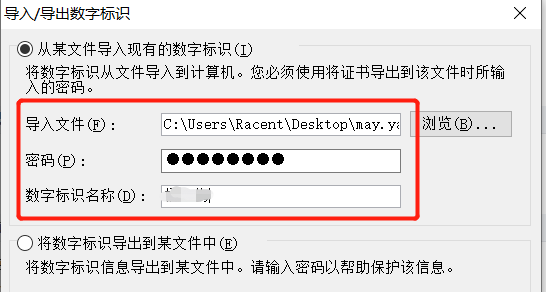
对邮件设置签名和加密功能
邮件签名:邮件接收者可确认发件人信息,并提示邮件是否被篡改。
邮件加密:邮件证书可以对您的邮件进行加密,且只有收件人才能阅读电子邮件内容和附件。
注意:要实现邮件加密功能,收件人和发件人互发一封带有签名的邮件,或者将收件人保存到您的联系人列表中以获取对方的公钥,这样您就可以发送加密邮件,接收者可以解密查看您的邮件。
1. 在文件 > 选项 > 信任中心 > 信任中心设置 > 电子邮件安全性,点击设置,可用您的邮箱名命名安全设置名称,选择您将用于签名和加密的邮件证书,完成绑定。
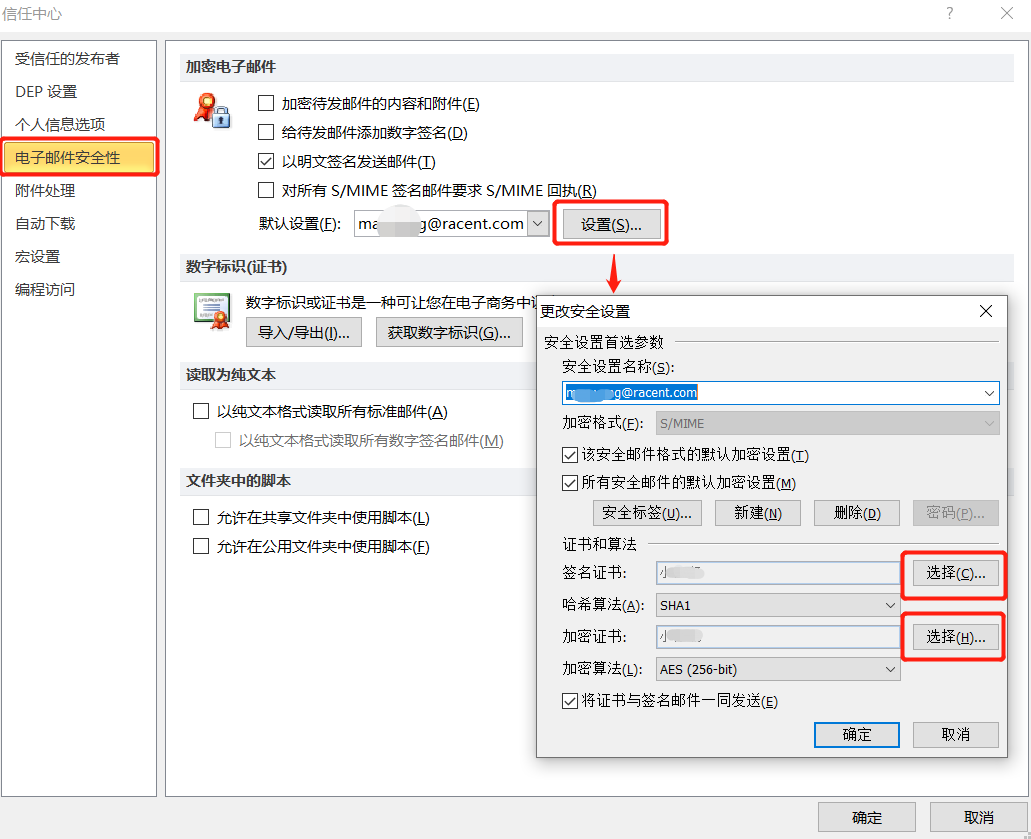
2. 设置默认功能:可勾选加密待发邮件的内容和附件和给待发邮件添加数字签名(建议只勾选签名功能,因为只有接收者也安装了邮件证书方可实现加密功能)
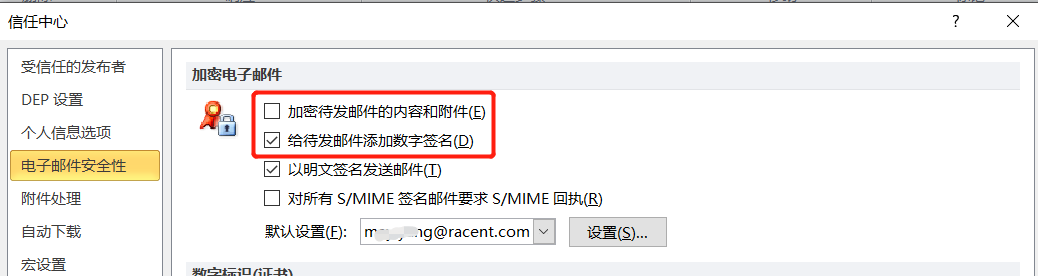
3. 如要签名/加密单个邮件,请新建邮件或回复/转发现有邮件,在菜单栏点开选项,根据您需要,选择加密/签署功能。
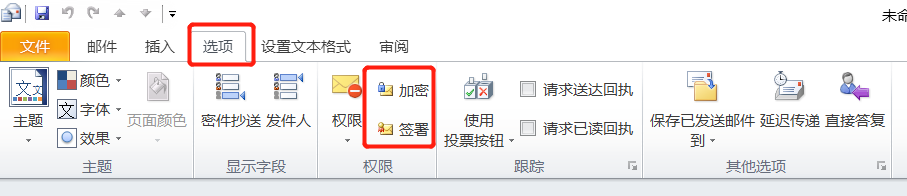
4. 最后,您可以发送一封邮件测试,以下就是实现了加密签名功能的邮件截图。

可点开加密/签名标识,查看证书详情。

如在安装过程中遇到任何问题,可咨询锐成在线客服。














